首先,我们得先在anacondas的官网:Download Anaconda Distribution | Anaconda获取anacondas的安装包。安装时一定要勾选All Users(requires admin privileges)的选项,安装完成之后我们就打开找到jupter notebook点击lanch,这个时候我们就能获取jupyter notebook了。
然后,在 PowerShell 终端中尝试运行 conda --version 命令,查看安装的 Conda 版本的,检擦是否安装好,如果反应结果是:
-----------------------------------------------------------------
'conda' 不是内部或外部命令,也不是可运行的程序
或批处理文件。
------------------------------------------------------------------
则说明你的Conda 没有添加到系统环境变量中,需要手动添加到系统变量path中新建,并写入 Conda 的安装路径(通常是 Anaconda3 或 Miniconda3 目录下的 Scripts 文件夹)。除此之外,也可改用Anaconda Prompt来执行 conda --version 命令。
再用pip list命令来检查jupyter是否安装成功,如果显示:
--------------------------------------------------------------------------------------------------------
PS C:\Users\用户> pip install notebook
pip : 无法将“pip”项识别为
cmdlet、函数、脚本文件或可运行程序的名称。请检查名称的拼写,如果包括路径,请确保路径正确,然后再试一次。
所在位置 行:1 字符: 1
+ pip install notebook
+ ~~~
+ CategoryInfo : ObjectNotFound: (pip:String) [], CommandNotFoundException
+ FullyQualifiedErrorId : CommandNotFoundException
---------------------------------------------------------------------------------------------------------
则说明 你的Python 没有正确安装,可以运行python --version命令来重新安装。
最后是修改 jupyter notebook的默认文件夹位置。
你得用Anaconda Prompt来执行jupyter notebook --generate-config命令,然后会返回一个文件目录给你,这个地址就是你现在jupyter notebook的默认文件位置,再之后,你要打开这个地址,找到相对应的文件,用记事本什么的进行编辑。这个时候我们要按住Ctrl+F健,输入要查找的#c.NotebookApp.notebook_dir = ''找到后我们要修改成:
c.NotebookApp.notebook_dir = '',单引号里面填你想要修改的文件地址。并且地址里面的\要变成\\
保存并关闭,回到桌面后右键打开jupyter notebook的快捷图标,点击属性然后修改目标
删除最后的 "%USERPROFILE%/" 。这样就结束啦,你的默认文件地址修改成功了。





















 1万+
1万+

 被折叠的 条评论
为什么被折叠?
被折叠的 条评论
为什么被折叠?








